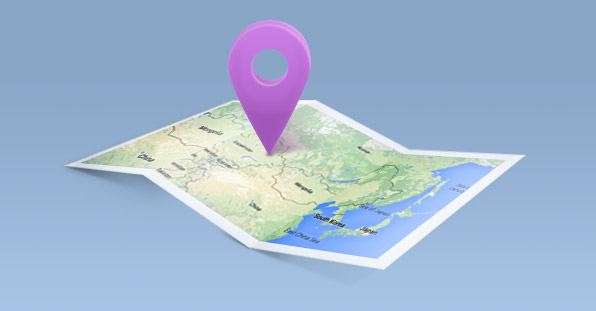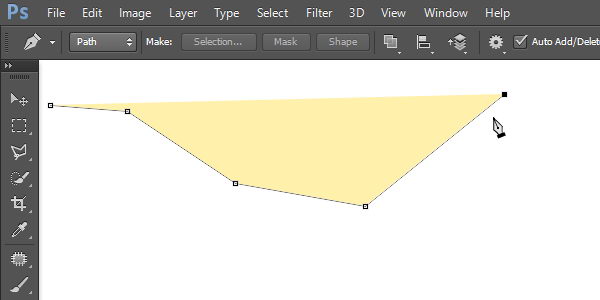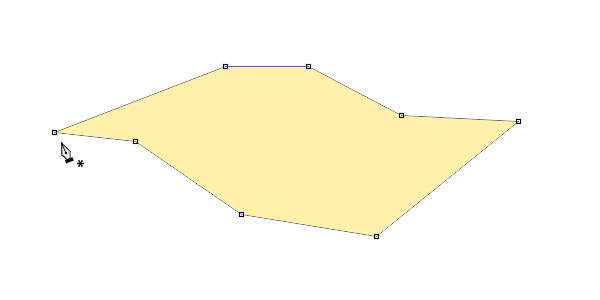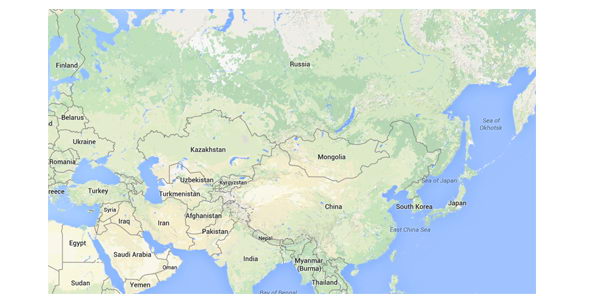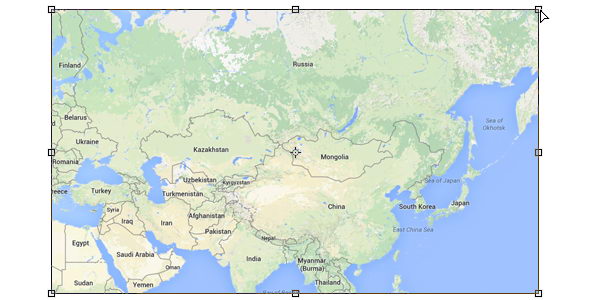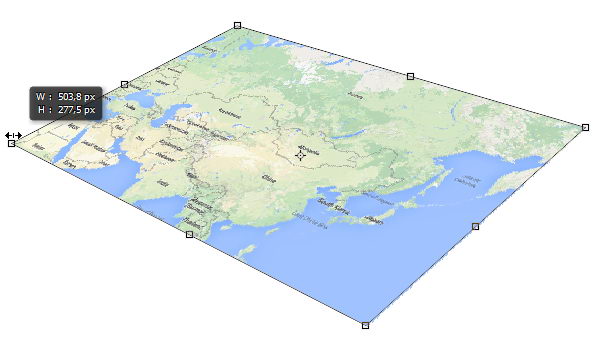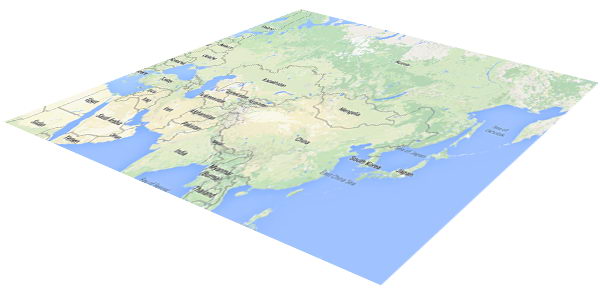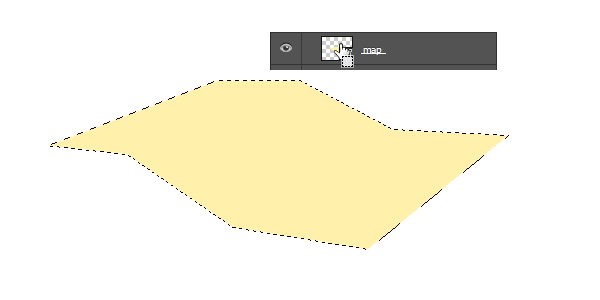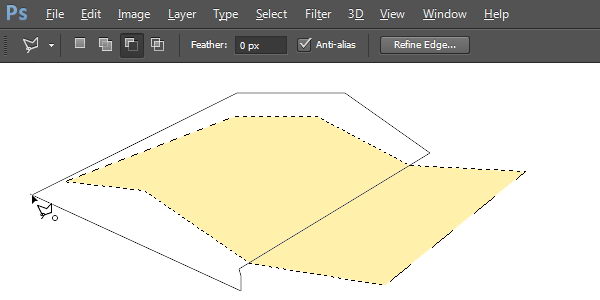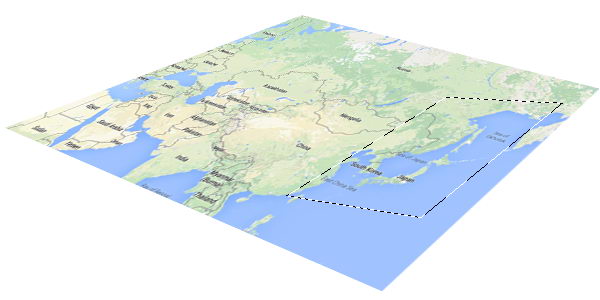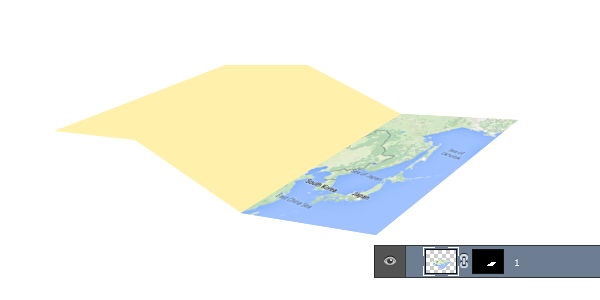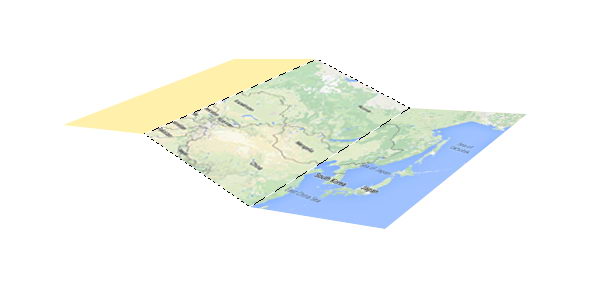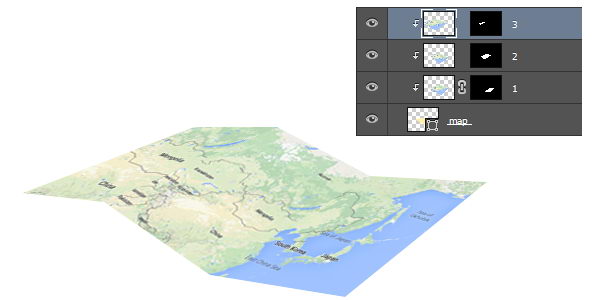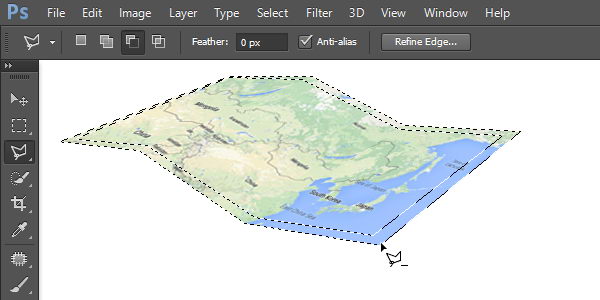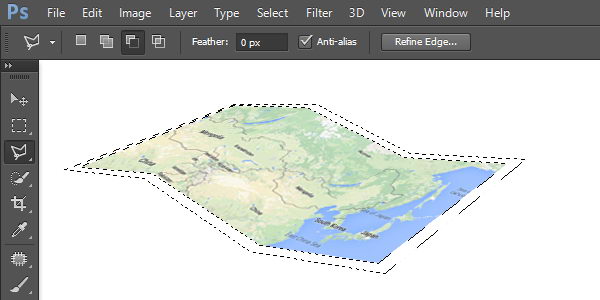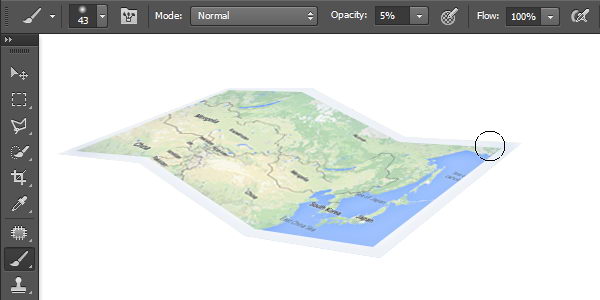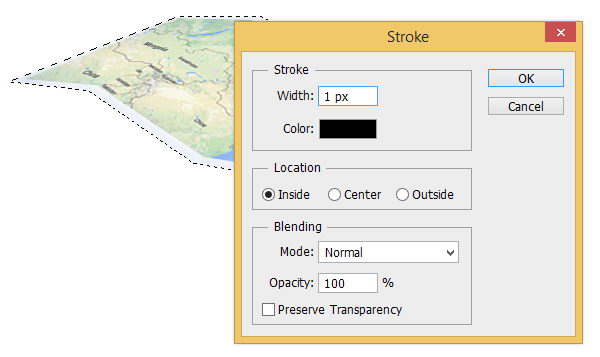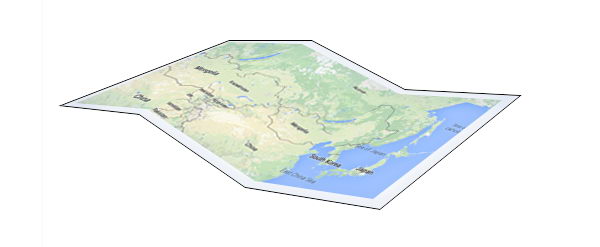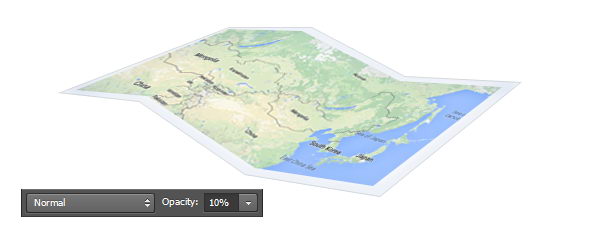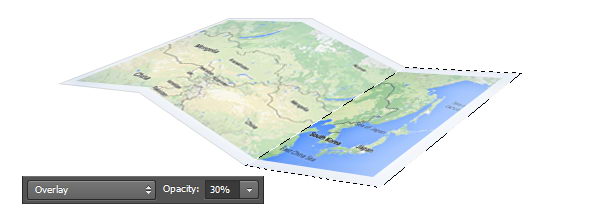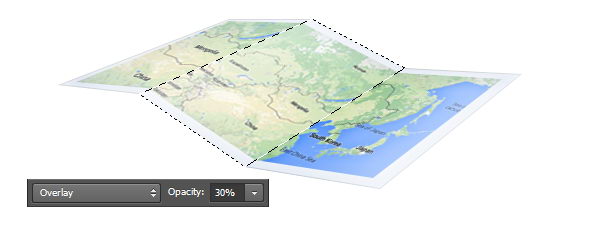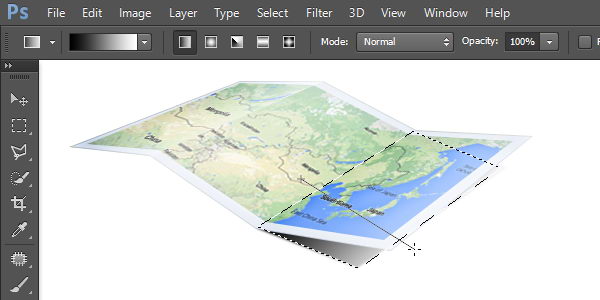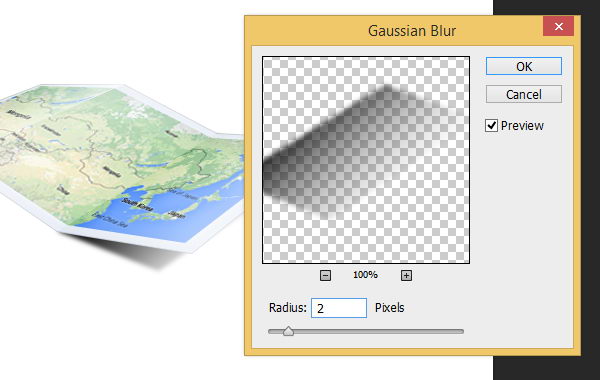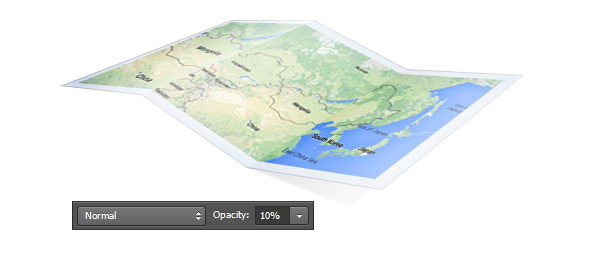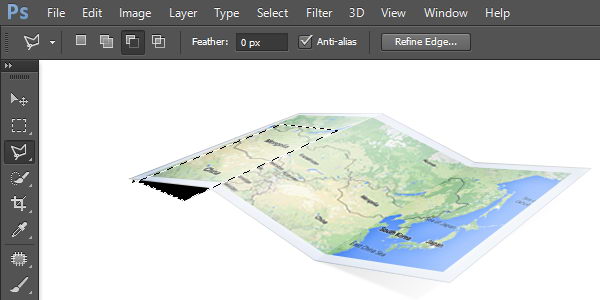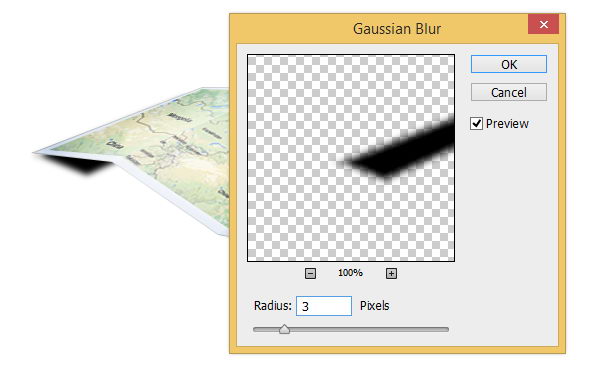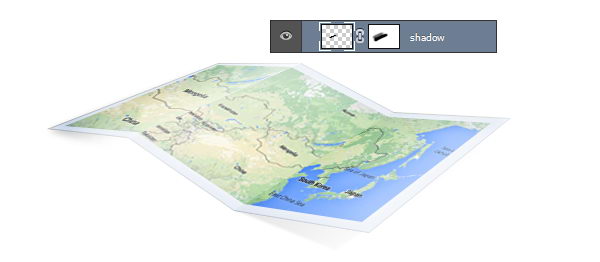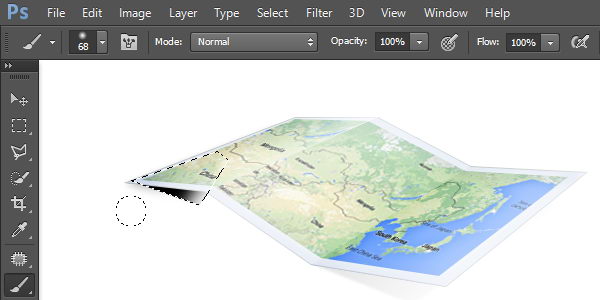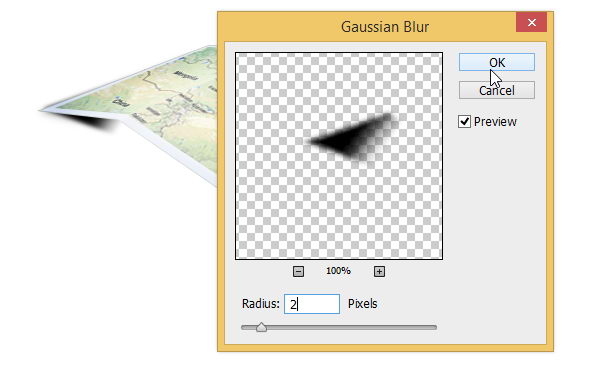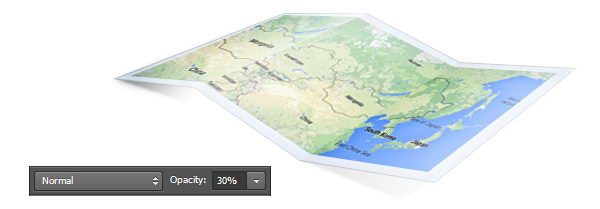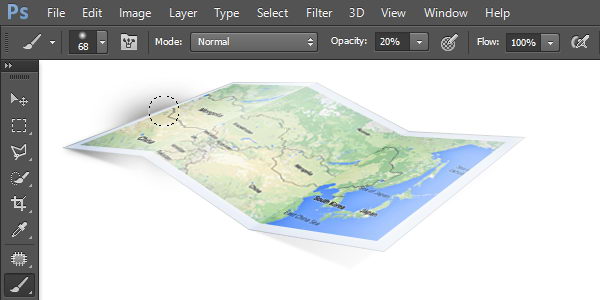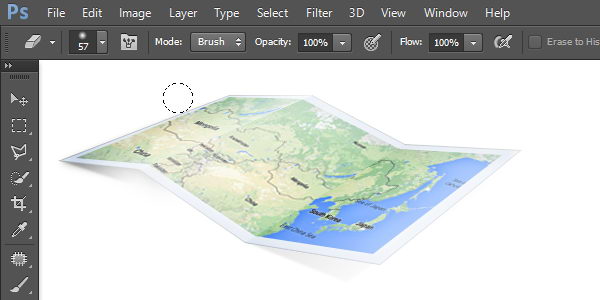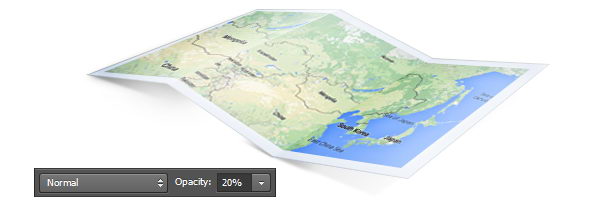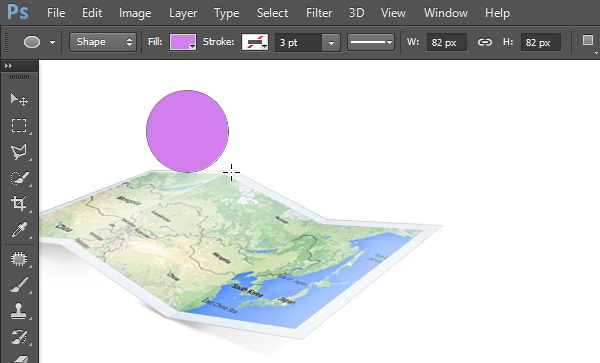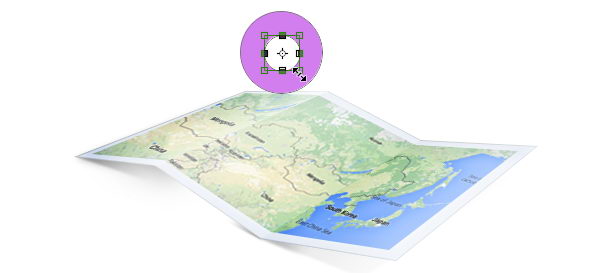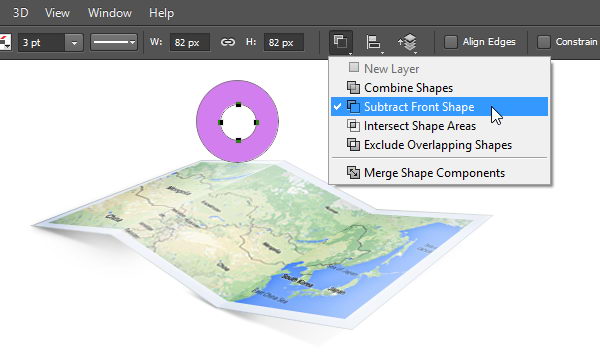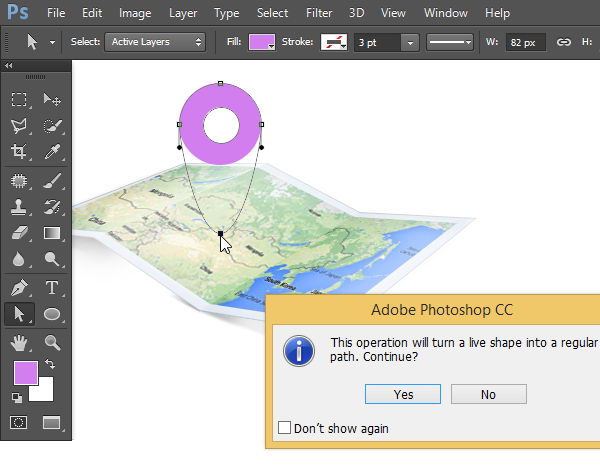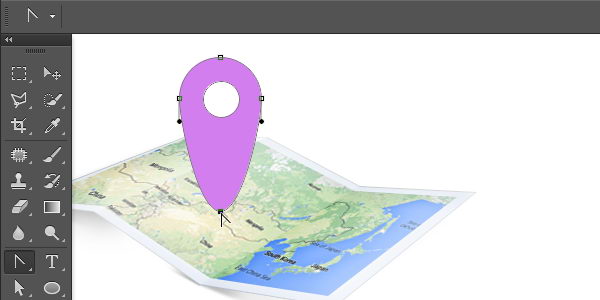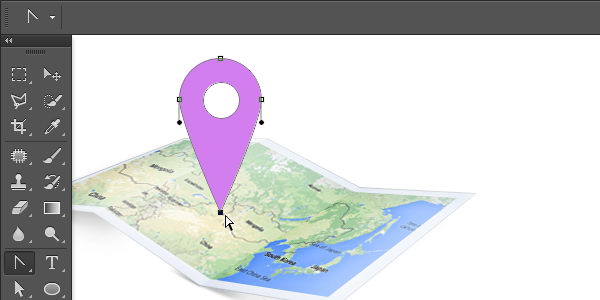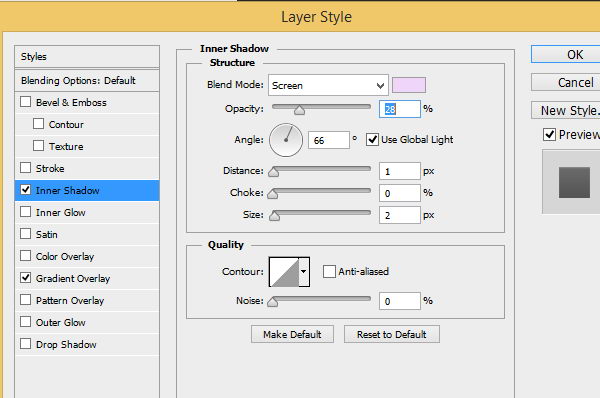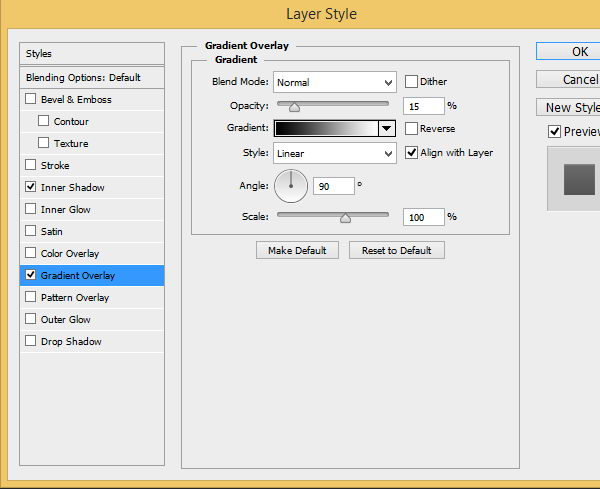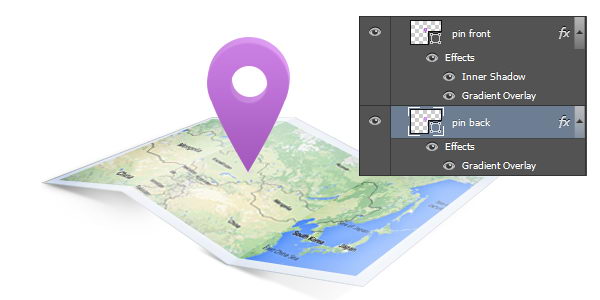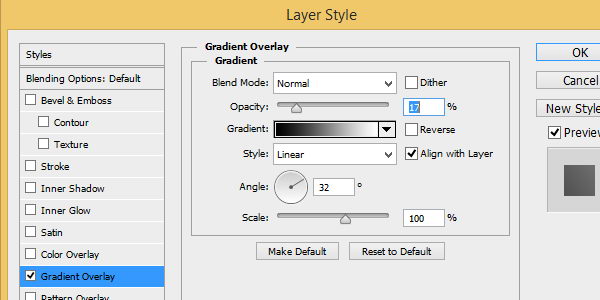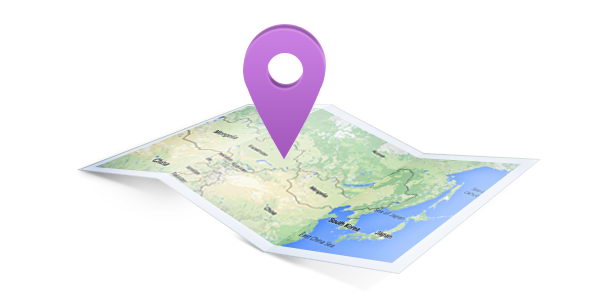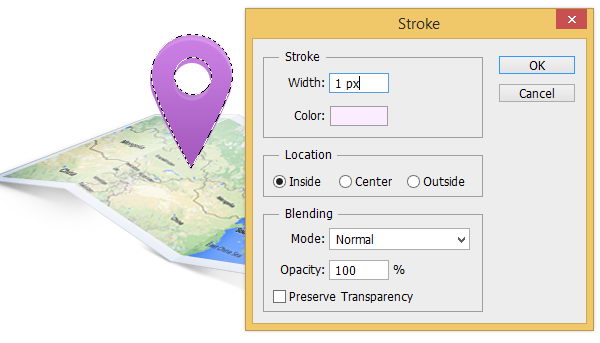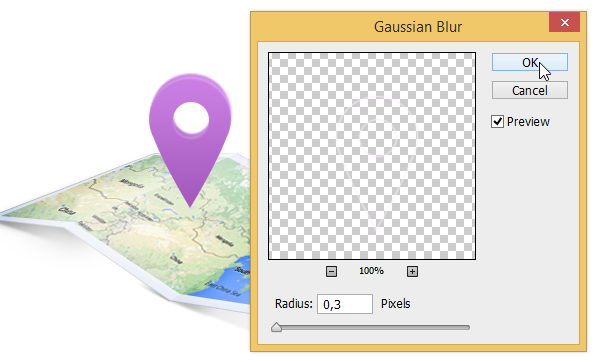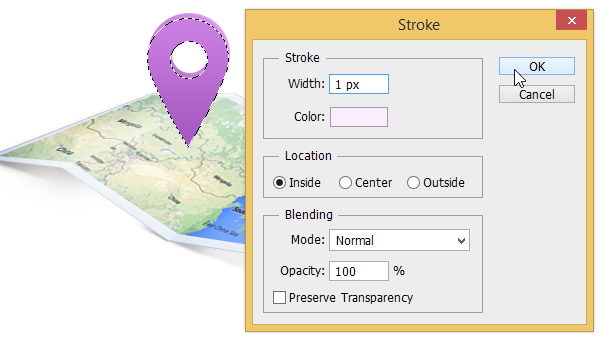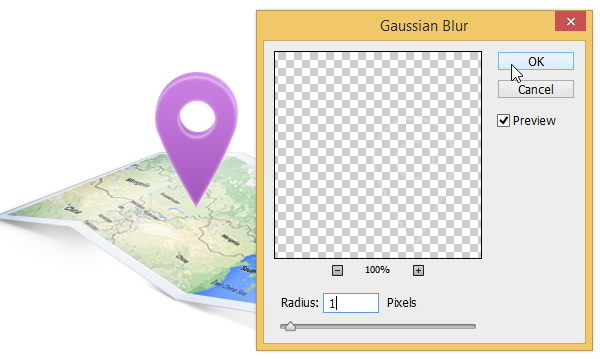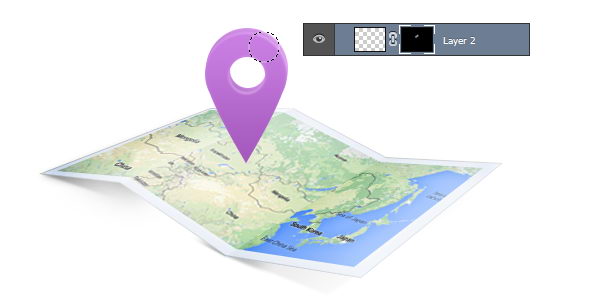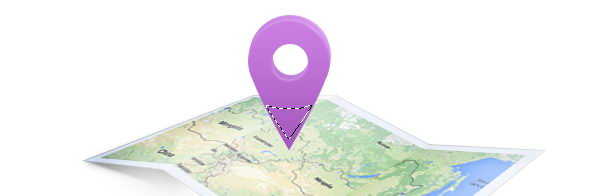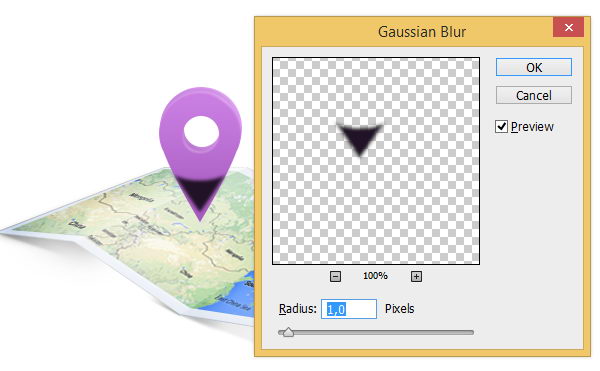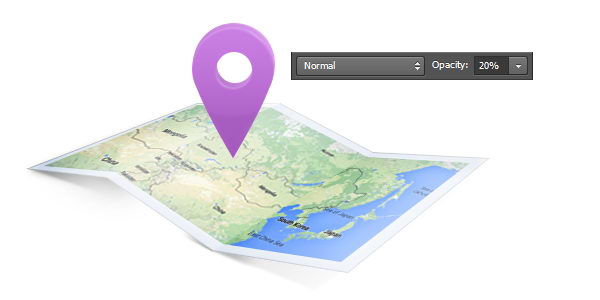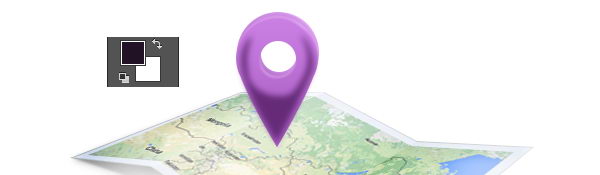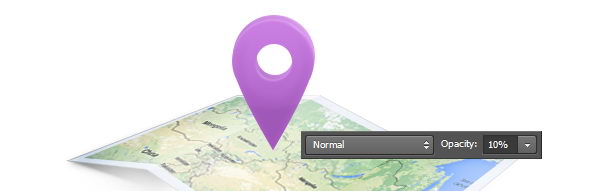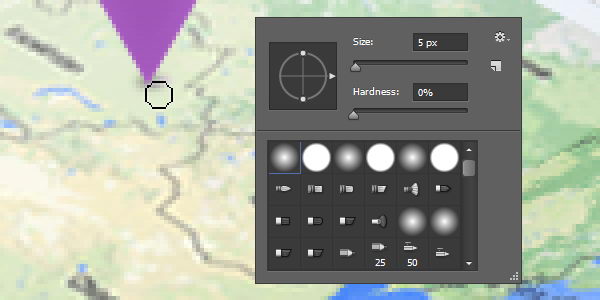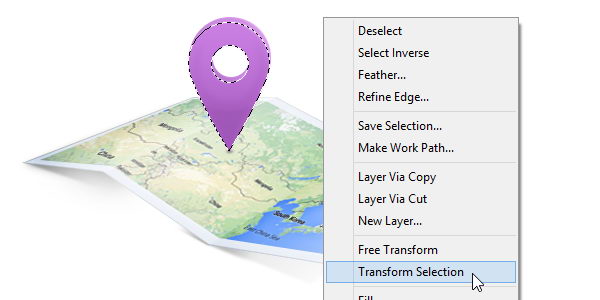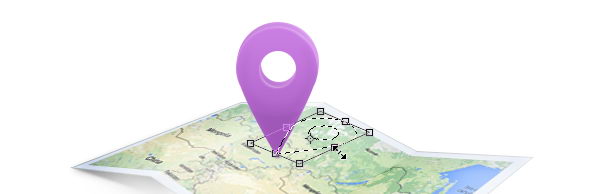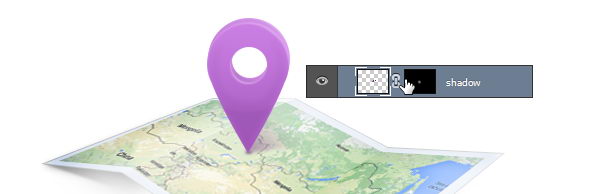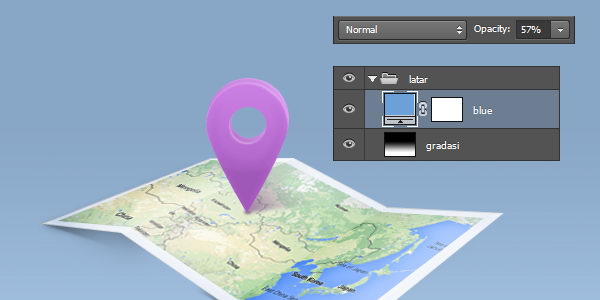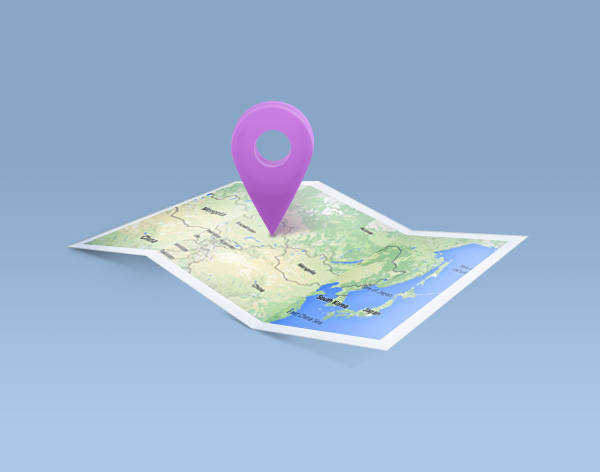ikon - skabe et kort bruger adobe photoshop,,,,,,... hvad du vil skabe,,, du behøver ikke at bruge 3d - software for at skabe en enkel tredimensionale ikon.teknisk set, kan også gøre det ved hjælp af nogle simple tricks med gradient farve, fremhæve og skygge.her kommer vi til at bruge disse tricks til at tegne et kort ikon.lad os komme i gang!,, 1.udarbejdelsen af et kort, trin 1, til at henlede det papir, som blot henlede dens punkter ved hjælp af pen, værktøj.,,,,,, du skal på det første punkt at lukke form og skabe en perfekt papir form.sørg for at holde papir form at supplere sine overslag.,,,,, trin 2, åbne google maps, og derefter fange en af sine kort.den på toppen af lærred.,,,,,, trin 3, vi foldet papir tre gange, og vi ønsker at placere en del af kortet på hvert papir segment.så kopiere kortet tre gange ved at ramme, control-j, tre gange.slå, kontrol, - t, til at udføre en forvandling.,,,,, trin 4, hold, kontrol, og så slæber hvert hjørne uafhængigt, indtil vi har kortet, der svarer til de papir perspektiv.,,,,,,,, trin 5, skjule kortet.-, kontrol -, - klik, papir til at lave en ny udvælgelse markise baseret på papir form.,,,,, trin 6, aktiver, lasso, værktøj.vent, alat, trække det foregående valg.klik et par gange for at fjerne den anden og tredje segmenter af papir fra udvælgelse.,,,,, sikre, at kortet lag er afsløret.,,,,, trin 7, tilføje et lag maske i lag ved at klikke på tilsættes lag maske, ikon.,,,,, trin 8, bliver ved med at gentage, at de skridt, der er ved at gøre det kort, udvælgelse af et segment af papir, og derefter lægge lag maske til næste papir segment.,,,,, trin 9,, når du har de papir belagt med kort, vælge kortet lag og klik, kontrol, - alt-g, omdanne det til et udklip maske.gør det for hvert kort lag.hver pixel, du maler i disse kort, vil være indeholdt i avisen.,,,,, trin 10, er vi nu nødt til at tilføje en grænse på avisen.kan du huske, at vi kom papir i perspektiv.det grundlæggende princip er tættere på slagtilfælde, jo større den er for os.-, kontrol -, - klik, papirlaget til at lave en ny udvælgelse på grundlag af dens form.aktivér, lasso, værktøj, og så satte sin tilstand, trækkes fra den mulighed bar.klik ind i udvælgelsen.,,,,, trin 11,,, - - lave et nyt lag og fylde udvælgelse med hvide.,,,,,, trin 12, et nyt lag, og omdanne det til et udklip maske.aktivér, børste, værktøj, med lav, uklarhed, 5%.male sorte på papiret kant.,,,,,, trin 13,,,,,,,, - klik, papir form for at gøre en ny udvælgelse på grundlag af dens form.klik, edit > slagtilfælde.dets, farve, sort, med størrelse 1 px og beliggenhed: indeni.,,,,,,,, skridt 14, reducere slagtilfælde lag, uklarhed, til 10%.,,,,, trin 15,,,,,,,, - klik, første del af kortet.lave et nyt lag oven på og så male sorte på sin højre side.reducere sin lag, uklarhed, til 30%, og dens, blanding af mode, overtræk,.,,,,, trin 16, gentage processen på den næste del af grønbogen.,,,,,,,, 2.kort skygge, trin 1, ved hjælp af den lasso, værktøj, en ny polygonalt udvælgelse papiret.fyld den med en lineær gradient fra sort til gennemsigtig sort.,,,,, trin 2, gøre det ved at anvende en gauss - tåge, filter.det bliver brugt som papir er skygge på gulvet.,,,,, trin 3, reducere dens lag, uklarhed, til 10%, for at holde den skygge diskret.,,,,, trin 4, gør en anden polygonalt udvælgelse efter den sidste del af dokumentet.fyld udvælgelse med sort.,,,,, trin 5,, at opbløde den ved hjælp af en tåge, gaussisk, filter.,,,,, trin 6, tilføje et lag maske i lag.sæt forgrundsviden, farve, sort.male unødvendig del af skyggen af børste redskab, for at skjule det.,,,,, trin 7, lad os holde ved at tilføje endnu en skygge, så det er mere realistisk.skabe en ny udvælgelse af, lasso, værktøj, og at male sorte indeni.,,,,, trin 8, fjerne udvælgelse ved hjælp af den genvej, kontrol, - d, og derefter anvende gaussisk tåge (filtreres > sløret > gauss - tåge,) for at mildne skygge.,,,,, trin 9,,, reducere den skygge, uklarhed, til 30%, for at holde det diskret.,,,,, trin 10, mangler vi stadig at tilføje mere skygge bag papiret.tilføjelse af et nyt lag over skygge, og så maler det sorte med en lav, uklarhed, børste, værktøj.,,,,, trin 11, som du kan se, at nogle af skyggen er utæt, uden for papir.det er nemt at ordne det.,,,,, trin 12, bare aktivere, viskelæder, værktøj, og derefter slette disse unødvendige pixels.,,,,, trin 13, reducere lag skygge, uklarhed, til 20%.,,,,, 2.udarbejdelsen af et kort ikon, trin 1, start ved at trække en cirkel form.aktivér, elliptiske form, værktøj.for dens farve jeg vælge pink (,&#d27eee,).føl dig fri til at vælge en anden farve, du vil.skift klik drag, at skabe en ny runde form.,,,,, trin 2, dobbelt cirkulær form ved at udvælge det ved hjælp af, vej, udvælgelse, værktøj, og så ramte, kontrol, - c, kontrol, - v.slå, kontrol, - t, til at udføre en omdannelse og trække sit hjørne indad for at gøre den mindre.,,,,, trin 3, for at få en doughnut form, sørg for at fastlægge sin vej, mode, træk foran form.,,,,, trin 4, aktiver, direkte valg, værktøj.dette instrument giver dem mulighed for at vælge den form, punkt individuelt.vælg det laveste punkt og så det vertikalt ved at slå den ned pil, centrale et par gange.du kan også finde en advarsel fra photoshop at informere dem om, at de vil vende den form i fast form.hvis du bare bekræfte det.,,,,, trin 5, aktiver, konvertere, værktøj, og så klik på det punkt.,,,,,,,, trin 6, hidtil er dette ikon, vi har.,,,,, trin 7, double click form lag og derefter anvende lag stil, indre skygge, og, gradient - overlay - med følgende indstillinger.,,,,,,,, trin 8, dobbelt form ved at klikke, kontrol, - j.slå, kontrol, - t, og derefter trække sin øverste klare nedad for at gøre det kortere.,,,,, trin 9, double click form i den bageste del af ikon.anvendelse af denne indstilling til sine, gradient - overlay - og deaktiverer den, indre skygge.,,,,,, trin 10, det er det resultat, vi har.den indvendige side af ikon nu er mørkere.vi har stadig brug for manuelt ordne sin skygge og fremhæve, at det er mere realistisk.,,,,,, trin 11,,,,,,,, - klik, baglygter form for at gøre en ny udvælgelse på grundlag af dens form.klik, edit > slagtilfælde.dets, bredde, 1. varer, og udvælge,&#faedff, for dens farve.jeg valgte en lyserød farve, fordi ikon farve er pink.du vil måske vælge en anden farve, afhængigt af deres ikon.,,,,, trin 12, klik, filter > sløret > gauss - tåge, med en lille radius for at mildne slagtilfælde.nu har vi et meget blødt slag om formen kant.dette vil blive form er fokus på.,,,,,,,, trin 13, tilføje endnu et slag, linje til ikon er forsiden.-, kontrol -, - klik, form og så anvende, slagtilfælde, kommando.,,,,, skridt 14, blødgøre slagtilfælde linje ved anvendelse af en gauss - tåge, filter.,,,,, trin 15, tilføje et lag maske til lag.kom, d, kontrol, - slette, til at fylde lag maske med sort.den tynde fremhæve linje vil være gemt.aktivér, børste, værktøj, og så maler hvide at afsløre nogle af fremhæve linje.,,,,, trin 16, anvendelse, lasso, værktøj, manuelt at foretage en udvælgelse på den nedre del af ikon.,,,,, skridt 17, et nyt lag.fyld udvælgelse med sort og derefter anvende gauss - tåge,.,,,,, skridt 18, reducere dens, uklarhed, til 20%.,,,,, skridt 19, et nyt lag maling, og så sort på den nedre del af ikon og visse dele af dets kanter.,,,,, skridt 20, reducere dens lag, - uklarhed.,,,,, 4.at skabe ikon skygge på kortet, trin 1, lad os begynde at tegne ikonet skygge.vi vil udføre mange arbejdere drager her.aktivér, børste, værktøj, og så maler sort på det sted, hvor toppen af ikon rører kortet.,,,,, trin 2,,,,,,,, - klik, forsiden af ikon.- klik, og derefter vælge at omdanne udvælgelse.,,,,, trin 3 hold, kontrol, og så slæber omdannelse håndtaget indtil valget er på kortet.sørg for det passer kort perspektiv.,,,,, trin 4, få et nyt lag, og fyld den med,ʌb78,.så denne skygge, ved at tilføje en, gauss - tåge, filter.,,,,, trin 5, tilføje en lag - maske til at skygge og fyld den med sort.male med hvide at afsløre nogle af skyggen.,,,,, 5.baggrund, trin 1, et nyt lag, i baggrunden.fyld den med en lille stigning fra gray til en mørkere gray.,,,,, trin 2, tilføje en, farve, tilpasning i lag med en blå farve og reducere dens, - uklarhed.,,,,, konklusion,,, jeg håber, du har lært nogle nye teknikker af denne forelæsning.som du kan se her, at en tredimensional genstand fra en enkel form i photoshop, er ret let.bare sørg for at tilføje ordentlig belysning med diskret fremhæver og skygger,,,,,